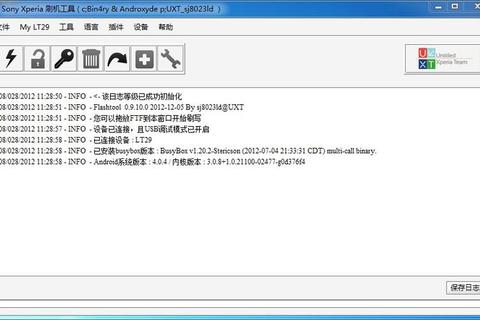索尼Flashtool官网下载问题全面解析与解决方案
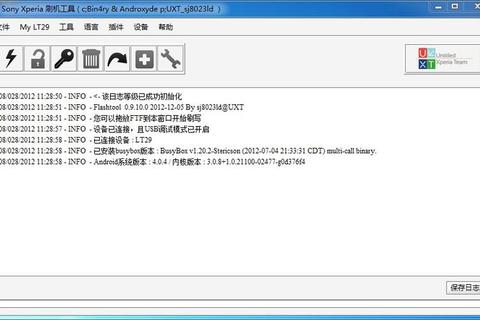
索尼Flashtool是专为Xperia设备设计的固件刷写工具,但在官网下载过程中,用户常遇到链接失效、版本混淆、驱动缺失等问题。本文将从下载前准备、常见问题解决、替代方案等多个角度提供系统性指导,帮助用户顺利完成下载与安装。
一、官网访问与下载失败问题
1. 官网链接失效或无法访问
索尼Flashtool的官方资源可能因服务器维护或区域限制导致访问困难。解决方法包括:
使用镜像站点:GitCode等平台提供Flashtool的镜像仓库,可替代官网下载(例如项目地址:`)。
VPN切换:尝试通过切换网络节点访问官网,尤其适用于区域性限制导致的访问问题。
2. 下载速度过慢或中断
使用下载管理器(如IDM)分段下载,避免网络波动导致中断。
优先选择压缩包较小的版本(如仅含核心文件的精简包)。
二、文件完整性验证与版本选择
1. 文件损坏或校验失败
哈希值校验:下载完成后,通过工具(如HashCalc)对比官网提供的MD5/SHA-1值,确保文件未损坏。
分卷下载:若官网提供分卷压缩包,优先下载分卷文件以降低单个文件损坏风险。
2. 版本混淆(如32位/64位不匹配)
确认系统位数:右键“此电脑”→“属性”查看系统类型。
选择对应版本:64位系统需运行`FlashTool64.exe`,32位系统使用`FlashTool.exe`。
三、依赖环境配置问题
1. Java运行环境缺失
Flashtool基于Java开发,需提前安装JRE(Java Runtime Environment):
步骤:
1. 访问Oracle官网下载JRE 8或以上版本。
2. 安装后配置环境变量:将JRE安装路径(如`C:Program FilesJavajre1.8.0_XXXbin`)添加至系统变量`PATH`。
3. 重启计算机使配置生效。
2. 驱动安装失败
手动安装驱动包:解压Flashtool安装目录下的`FlashtoolDrivers`文件夹,运行`Flashtool-drivers.exe`并勾选对应设备型号的驱动。
禁用驱动程序签名强制:进入Windows安全启动设置(`设置→更新与安全→恢复→高级启动→疑难解答→启动设置→重启后按7`),临时禁用签名验证。
四、固件同步与检测异常
1. 固件文件未识别
目录规范:将下载的`.ftf`固件文件放置于Flashtool安装目录的`firmwares`子文件夹内。
文件命名检查:避免使用中文或特殊字符命名固件文件,可能导致路径解析失败。
2. GitHub同步失败(Syncing devices卡顿)
关闭自动同步:修改配置文件`C:Users[用户名].flashToolconfig.properties`,将`gitauto=true`改为`gitauto=false`。
手动导入设备列表:从社区论坛(如XDA Developers)下载`devices.xml`文件,替换原文件以绕过GitHub同步。
五、替代方案与工具推荐
1. XperiFirm(固件下载工具)
功能:直接从索尼服务器下载官方固件,支持多区域版本选择,避免官网固件链接失效问题。
使用步骤:
1. 运行XperiFirm,选择设备型号与区域版本。
2. 下载固件后,使用Flashtool的`Decrypt`功能解包为`.ftf`格式。
2. Newflasher(命令行刷机工具)
适用场景:Flashtool图形界面异常时,可通过命令行工具完成刷机。
优势:无需Java环境依赖,支持直接刷写未解压的固件包。
六、高风险操作预防与故障恢复
1. 刷机失败应急处理
强制重启:长按“电源+音量上”键15秒,进入恢复模式选择“重启系统”。
救援固件:准备与设备型号完全匹配的救援固件,通过Flashtool的`Emergency Recovery`功能修复。
2. 驱动冲突排查
清理残留驱动:使用工具(如USBDeview)卸载所有与设备相关的旧版驱动,重新安装官方版本。
通过以上方法,用户可系统性解决索尼Flashtool官网下载及使用中的常见问题。建议操作前备份设备数据,并严格按照步骤执行以避免不可逆损坏。若仍遇疑难,可参考索尼开发者论坛或XDA社区的专业讨论获取进一步支持。
文章已关闭评论!